| ナビゲーションリンクをスキップ | |
| 印刷ビューの終了 | |

|
Sun Blade X3-2B (旧 Sun Blade X6270 M3) 管理ガイド |
Oracle System Assistant によるサーバーの設定
サーバー構成のための Oracle System Assistant の使用
Oracle System Assistant を使用したサーバーの構成
Oracle System Assistant を無効にするための設定の変更
Oracle System Assistant シェルにアクセスするための高度なタスクの実行
Oracle System Assistant の管理タスク
BIOS の LSI MegaRAID Configuration Utility の画面リファレンス
Oracle System Assistant では、プラットフォームファームウェアおよびソフトウェアの新規リリースのファームウェアおよびソフトウェア更新をダウンロードできます。プラットフォームソフトウェアリリースで更新されるもっとも一般的な内容には、ファームウェア、ツール、およびドライバが含まれます。サーバーに Oracle System Assistant をインストールすると、「Tools and Drivers CD/DVD ISO」イメージまたはサポート Web サイトから、ファームウェアおよびソフトウェアをダウンロードする必要がなくなります。
始める前に
新規プラットフォームソフトウェアリリースのダウンロードを有効にするために、使用しているサーバーから外部の Web にアクセスできることを確認してください。
新規 Oracle System Assistant リリースに更新するには:
「Get Updates」画面が表示されます。
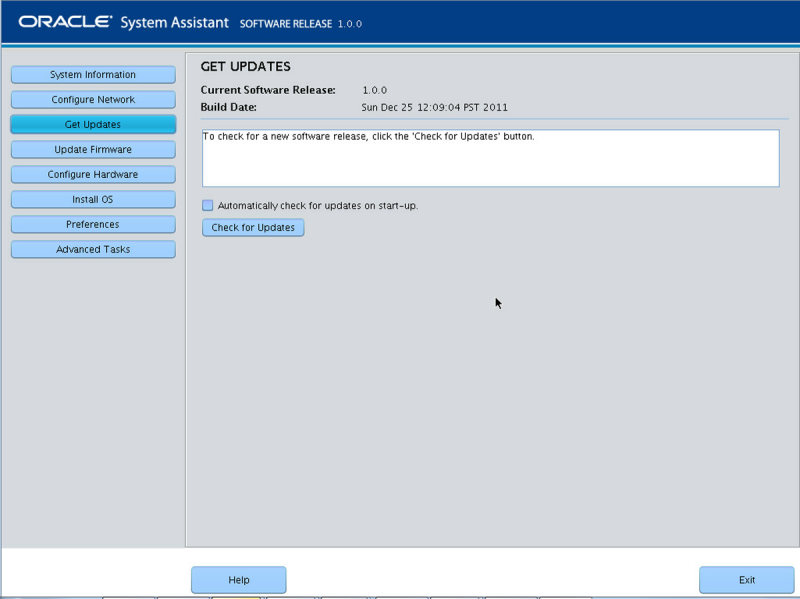
更新のチェックプロセスが完了すると、新たに「Available Updates」ドロップダウンリストおよびボタンがペインに表示されます。
更新が利用可能な場合は、プラットフォームソフトウェアに関する ReadMe ファイル (リリースノート) が表示されます。新規ソフトウェアリリースに更新するかどうかを選択できます。
注 - 利用可能な最新ソフトウェアリリースに更新してください。
更新がダウンロードされると、システムがリブートします。